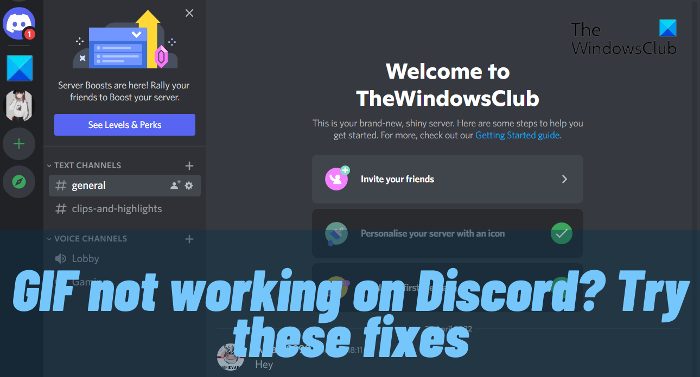Windows 11 PCをWi-Fiネットワークに接続するたびに、Windows11はWi-Fiネットワークの新しいプロファイルを自動的に作成して保存します。 プロファイルには、SSID、パスワード、およびWi-Fiネットワークに関するその他の情報などの詳細が含まれます。
以前に接続したWi-Fiネットワークのパスワードを表示したい場合は、いつでも簡単にパスワードを取得できます。 たとえば、別のデバイスをWi-Fiネットワークに接続したいが、現時点でパスワードを思い出せない場合は、Windows11マシンでパスワードを直接確認できます。
方法1/2
Windows11で現在接続されているWi-Fiネットワークのパスワードを表示する
この方法は、PCが現在接続されているWi-Fiネットワークのパスワードを確認する場合にのみ有効です。 以前に接続したWi-Fiネットワークのパスワードを表示する場合は、方法2の指示を参照してください(下にスクロールして表示します)。
ステップ1: を使用して設定アプリを開きます ウィンドウズ + 私 ホットキーまたは検索。
ステップ2: 設定アプリの左側のペインで、をクリックします ネットワークとインターネット。
ステップ3: 右側で、をクリックします 高度なネットワーク設定。

ステップ4: さて、 関連設定 セクションをクリックします その他のネットワークアダプタオプション [ネットワーク接続のコントロールパネル]ウィンドウを開きます。

ステップ5: 実行する 右クリック Wi-Fiアイコンをクリックし、 状態 オプション。

ステップ6: クリック ワイヤレスプロパティ ボタン。

ステップ7: に切り替えます 安全 タブ。 ここでは、 ネットワークセキュリティキー フィールドには、現在接続されているWi-Fiネットワーク用に保存されているWi-Fiパスワードが表示されます。 デフォルトでは、パスワードは非表示になっています。 表示するには、 文字ボックスを表示 その下に存在します。
パスワードが表示されたら、 わかった ボタンをクリックしてダイアログを閉じます。

方法2/2
Windows11のすべてのWi-Fiネットワークの保存されたパスワードを表示する
この方法を使用して、以前に接続されたすべてのWi-Fiネットワークのパスワードを確認します。
ステップ1: 管理者としてWindowsターミナルを開きます。 これを行うには、次のように入力します ターミナル 検索では、 右クリック Windowsターミナルのエントリで、をクリックします 管理者として実行。
[ユーザーアカウント制御]画面が表示されたら、[はい ボタン。
ステップ2: Windowsターミナルウィンドウで、次のコマンドをコピーして貼り付け、Windows 11PCに保存されているすべてのWi-Fiネットワークプロファイルのリストを表示します。 このリストには、以前に接続されたすべてのWi-Fiネットワークと、現在接続されているWi-Fiネットワークが含まれます。
netshwlanショープロファイル

ステップ3: 次に、次のコマンドをコピーして貼り付けますが、 プロフィール パスワードを表示するWi-Fiネットワークのプロファイル名(前の手順で取得したもの)を使用します。
netsh wlan show profile name =” Profile” key = clear | / I「主要コンテンツ」を検索
を押します 入力 パスワードを表示するためのキー。 パスワードはに表示されます 主なコンテンツ 分野。


Windows 11 PCに保存されているすべてのWi-Fiプロファイルに対して、この手順を繰り返すことができます。
Windows11でWi-Fiネットワークプロファイルを削除する
保存したWi-Fiネットワークのプロファイルを削除すると、SSIDやパスワードなど、Wi-Fiネットワークに関するすべての情報がPCから削除されます。 方法は次のとおりです。
ステップ1: 設定アプリを開きます。 に移動 ネットワークとインターネット >> Wi-Fi ページ。
ステップ2: クリック 既知のネットワークを管理する 以前および現在接続されているすべてのWi-Fiネットワークのリストを表示します。
ステップ3: Wi-Fiネットワークのプロファイルを削除するには、をクリックします。 忘れる その横にあるボタン。 それで全部です。

MicrosoftEdgeブラウザガイドに保存されているパスワードを表示する方法も興味深いかもしれません。